原教程:"tplogin.cn修改密码"的相关最新路由设置教程资料分享。 - 来源:【WiFi之家网】 - 编辑:小歪。

tplogin.cn修改密码有以下两个问题:
tplogin.cn修改登录密码?
tplogin.cn修改wifi密码?
这两个问题的操作方法是不一样的,这里就分别介绍两种问题的设置方法:

第一:tplogin.cn修改登录密码
(1)、打开手机中的浏览器,在浏览器中输入:tplogin.cn,打开登录界面——>然后输入“管理员密码”,登录到管理页面。
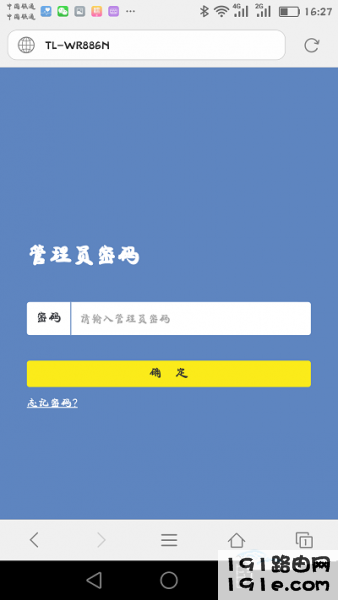
(2)、新版tp-link路由器,依次点击 高级设置——>设备管理——>修改登录密码 选项打开,然后就可以修改登录密码了,如图。
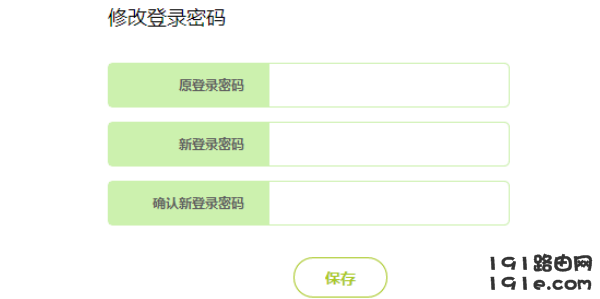
第二:tplogin.cn修改wifi密码
进入tplogin.cn管理页面后,在左侧界面中的“网络状态”选项下,就可以修改这台tplink路由器的“无线名称”、“无线密码”了,如下图所示。

修改wifi名称与wifi密码,点击保存就可以了,待路由器重启,连接新的wifi名称就可以上网了。
说明:
①、无线名称:建议用字母、数字或者字母与数字的组合进行设置。切勿用中文汉字设置,因为部分手机、平板电脑、笔记本电脑等无线设备,并不支持中文名称的无线信号。
②、WiFi密码:建议用 大写字母+小写字母+数字+符号 的组合来设置,并且密码长度要大于8位。
③、手机尽量不要用WiFi万能钥匙之类的软件,这样你的密码在怎么设置都是没有用,别人一样都会破解。
原创文章,作者:路由器设置,如若转载,请注明出处:https://www.224m.com/28044.html

